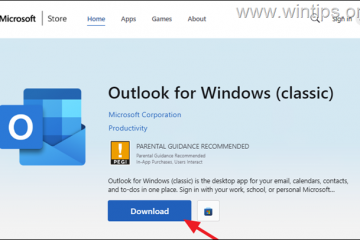.single.post-author, Tác giả: Konstantinos Tsoukalas , Cập nhật lần cuối: ngày 15 tháng 11 năm 2023
Nếu bạn thắc mắc làm cách nào để có thể tắt máy tính Windows 10/11 mà không cần cài đặt các bản cập nhật đang chờ xử lý thì trong hướng dẫn này, bạn sẽ tìm thấy tất cả các phương pháp để thực hiện việc đó.
Việc luôn cập nhật hệ điều hành của chúng tôi là rất quan trọng đối với tính bảo mật, hiệu suất và truy cập các tính năng mới nhất. Người dùng Windows đã quen thuộc với các bản cập nhật thường xuyên mà Microsoft phát hành để nâng cao chức năng và tính bảo mật cho hệ điều hành của họ. Tuy nhiên, có thể có những trường hợp bạn cần tắt PC mà không thực hiện quá trình cập nhật.
Nếu bạn cần tắt máy tính ngay lập tức hoặc bạn chỉ muốn hoãn cập nhật Windows sang thời điểm khác để vì lý do khác, trong hướng dẫn này, chúng tôi sẽ chỉ cho bạn tất cả các cách để tắt hệ thống Windows 10/11 mà không cần cài đặt các bản cập nhật đang chờ xử lý.

Cách ngăn cài đặt các bản cập nhật đang chờ xử lý khi tắt Windows 10/11.
Phương pháp 1. Tắt máy mà không cần cập nhật bằng cách nhấn ALT + F4.
Cách nhanh nhất để tắt Windows 10/11 mà không cần cài đặt các bản cập nhật đang chờ xử lý là như sau:
1. Đóng tất cả các cửa sổ đang mở.
2. Giữ phím ALT và nhấn phím F4 . Sau đó nhả cả hai phím.
3. Trong menu”Tắt Windows”, hãy nhấp vào mũi tên thả xuống và chọn Tắt máy.
4. Sau đó nhấp vào OK để tắt PC của bạn mà không cập nhật Windows 11/10.
Phương pháp 2. Tắt máy mà không cập nhật từ Start Menu.
Một phương pháp nhanh chóng và dễ dàng khác để tắt máy tính Windows 10/11 của bạn mà không cần cài đặt các bản cập nhật đang chờ xử lý là:
1. Nhấp chuột phải > tại menu Bắt đầu và đi tới Tắt máy hoặc đăng xuất > Tắt máy.

Phương pháp 3: Tạm dừng cập nhật và tắt PC của bạn.
Một cách khác để tắt PC mà không cài đặt các bản cập nhật đang chờ xử lý là tạm dừng các bản cập nhật. Trong Windows 10, bạn có thể tạm dừng cập nhật trong tối đa 7 ngày và trong Windows 11 trong tối đa 5 tuần.
Để tạm dừng cập nhật và tắt PC chạy Windows 10/11 mà không bắt đầu quá trình cập nhật, bạn có thể hãy làm theo các bước sau:
1. Nhấn Windows + S để mở tìm kiếm.
2. Nhập”kiểm tra các bản cập nhật“rồi mở kết quả Kiểm tra bản cập nhật.
 Trong Windows 10, hãy nhấp vào nút Tạm dừng cập nhật trong 7 ngày để tạm thời dừng mọi cài đặt cập nhật trong bảy (7) ngày tiếp theo ngày.
Trong Windows 10, hãy nhấp vào nút Tạm dừng cập nhật trong 7 ngày để tạm thời dừng mọi cài đặt cập nhật trong bảy (7) ngày tiếp theo ngày.  Trong Windows 11, cuộn xuống phần Tùy chọn khác rồi nhấp vào menu thả xuống bên cạnh Tạm dừng cập nhật. Từ danh sách thả xuống, chọn số tuần bạn không muốn cài đặt bản cập nhật (từ 1 đến 5 tuần).
Trong Windows 11, cuộn xuống phần Tùy chọn khác rồi nhấp vào menu thả xuống bên cạnh Tạm dừng cập nhật. Từ danh sách thả xuống, chọn số tuần bạn không muốn cài đặt bản cập nhật (từ 1 đến 5 tuần). 
Phương pháp 4: Tắt mà không cài đặt bản cập nhật bằng lệnh.
Phương pháp tiếp theo để tắt mà không cập nhật Windows 10/11 là buộc hệ thống của bạn tắt hoặc khởi động lại ngay lập tức bằng lệnh:
1. Nhấn Windows + R để mở Run.
2. Nhập cmd rồi nhấn Enter hoặc nhấn OK.

3. Trong dấu nhắc lệnh, nhập một trong các lệnh sau (bằng chữ in đậm), tùy theo ý muốn của bạn:
tắt máy/s (Để bật máy tính của bạn mà không cài đặt bản cập nhật) tắt máy/r (Để khởi động lại máy tính của bạn mà không cài đặt bản cập nhật) 
4. Sau khi thực hiện một trong các lệnh trên, bạn sẽ thấy lời nhắc”thiết bị của bạn sẽ tắt sau 1 phút”. Nếu đang vội, bạn có thể sử dụng lệnh sau để tắt và tắt thiết bị của mình ngay lập tức.
tắt máy/p 
Phương pháp 5: Tắt máy mà không cài đặt bản cập nhật bằng cách xóa các bản cập nhật đã tải xuống.
Windows tải xuống và lưu trữ các tệp cập nhật trong một thư mục có tên”SoftwareDistribution”rồi cài đặt các bản cập nhật từ thư mục đó.
Vì vậy, một phương pháp khác là ngăn Windows cài đặt bản đang chờ xử lý cập nhật khi bạn tắt máy tính, là xóa nội dung của thư mục”SoftwareDistribution”(hay còn gọi là”Thư mục cập nhật”).
1. Nhấn Windows + S để mở tìm kiếm.
2. Nhập”cmd“rồi nhấp vào Chạy với tư cách quản trị viên để mở Dấu nhắc lệnh với tư cách Quản trị viên.

3. Trong dấu nhắc lệnh, đưa ra hai (2) lệnh sau theo thứ tự nhấn Enter sau mỗi lệnh), để dừng dịch vụ Windows Update và dịch vụ BITS:
net stop wuauserv net stop bit 
4. Sau khi dừng dịch vụ cập nhật, nhấn Windows + E để mở File explorer.
5. Điều hướng đến vị trí sau trên đĩa:
C:\Windows\SoftwareDistribution. 
6. Nhấn Ctrl + A để chọn tất cả nội dung của thư mục”SoftwareDistribution”và nhấn Xóa hoặc nhấp chuột phải và chọn Xóa khỏi menu.

6. Nhấp vào Tiếp tục nếu được nhắc và khi tất cả các tệp đã bị xóa, hãy đợi một lúc rồi tắt hoặc khởi động lại PC của bạn.
7. Thế là xong. Windows sẽ tắt/khởi động lại mà không cập nhật.
Phương pháp 6. Buộc tắt Windows mà không cập nhật.
Phương pháp cuối cùng để ngăn Windows cài đặt các bản cập nhật là buộc tắt máy tính của bạn bằng cách nhấn nút nút nguồn vật lý. Để làm điều đó:
1. Lưu công việc của bạn và đóng tất cả các chương trình đang mở.
2. Nhấn và giữ nút Nguồn trong 8-10 giây.

Vậy đó! Phương pháp nào hiệu quả với bạn?
Hãy cho tôi biết nếu hướng dẫn này giúp ích cho bạn bằng cách để lại nhận xét về trải nghiệm của bạn. Hãy thích và chia sẻ hướng dẫn này để giúp đỡ người khác.
Nếu bài viết này hữu ích cho bạn, vui lòng cân nhắc ủng hộ chúng tôi bằng cách quyên góp. Thậm chí 1 đô la cũng có thể tạo ra sự khác biệt lớn đối với chúng tôi trong nỗ lực tiếp tục giúp đỡ người khác trong khi vẫn giữ cho trang web này miễn phí:  Konstantinos là người sáng lập và quản trị viên của Wintips.org. Từ năm 1995, ông làm việc và cung cấp hỗ trợ CNTT với tư cách là chuyên gia về máy tính và mạng cho các cá nhân và công ty lớn. Anh chuyên giải quyết các vấn đề liên quan đến Windows hoặc các sản phẩm khác của Microsoft (Windows Server, Office, Microsoft 365, v.v.). Bài viết mới nhất của Konstantinos Tsoukalas (xem tất cả)
Konstantinos là người sáng lập và quản trị viên của Wintips.org. Từ năm 1995, ông làm việc và cung cấp hỗ trợ CNTT với tư cách là chuyên gia về máy tính và mạng cho các cá nhân và công ty lớn. Anh chuyên giải quyết các vấn đề liên quan đến Windows hoặc các sản phẩm khác của Microsoft (Windows Server, Office, Microsoft 365, v.v.). Bài viết mới nhất của Konstantinos Tsoukalas (xem tất cả)